Mit Parallels Desktop 19.4 haben wir eine Änderung der Funktionsweise freigegebener Ordner in virtuellen Windows-Computern (VMs) eingeführt. In diesem Artikel wird beschrieben, wie unser neuer Ansatz für freigegebene Ordner in Parallels Desktop die Kompatibilität mit Anwendungen und die Verwaltung des Speicherplatzes verbessert.
Was sind gemeinsame Ordner und warum haben wir unseren Ansatz geändert?
Unser Shared Profiles-Funktion Ermöglicht den Zugriff auf Dateien und Ordner auf Ihrem Mac innerhalb Ihrer Windows-VM. Die Einstellungen können in der VM-Konfiguration > Optionen > Freigeben von > Spiegel Mac- und Windows-Benutzerordnern gesteuert werden.
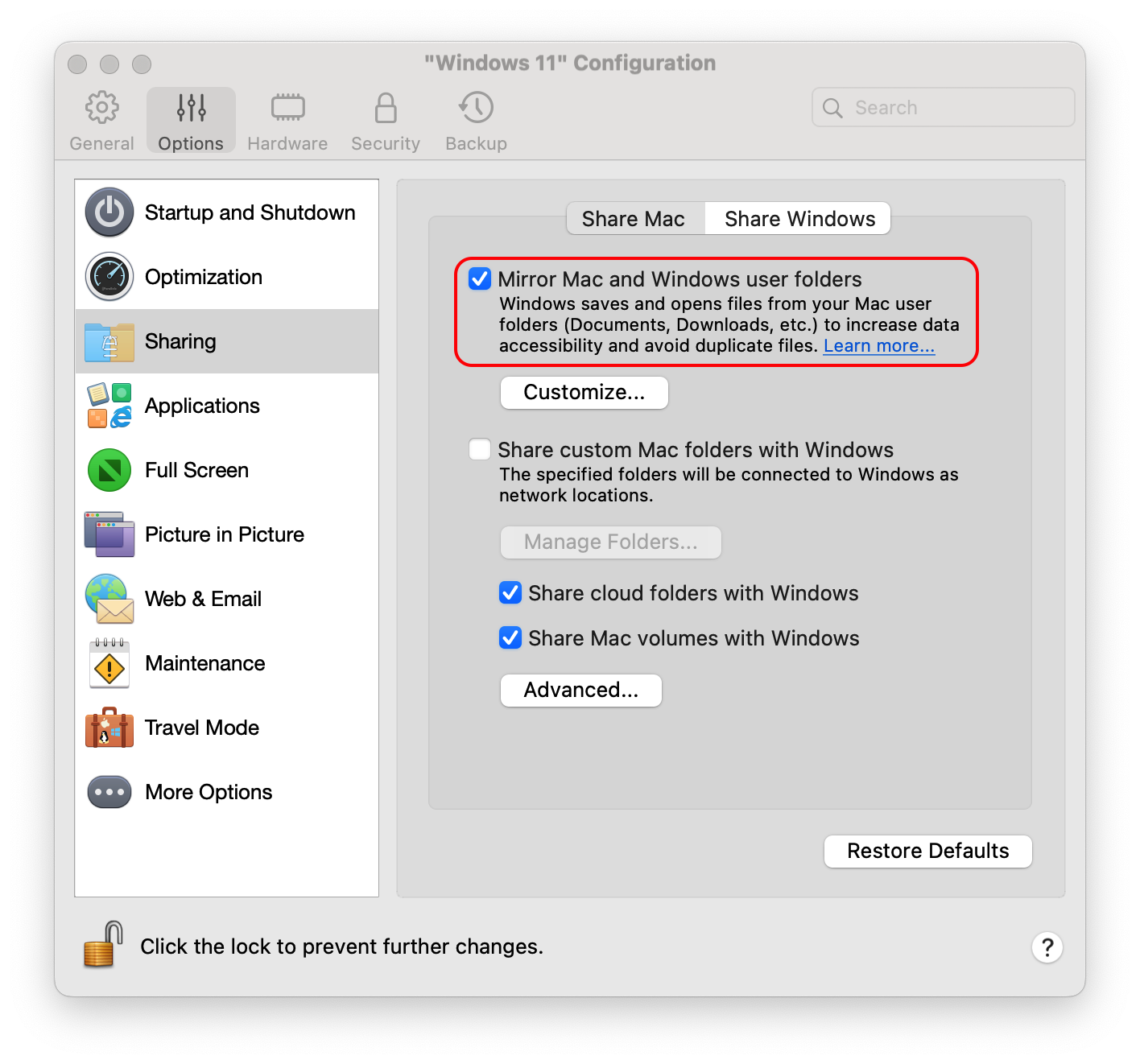
Vor dieser Änderung wurden diese Ordner direkt (fest) mit Ihren jeweiligen macOS-Ordnern verknüpft: Desktop, Dokumente, Downloads, Bilder, Musik, Filme.
Wir haben jedoch festgestellt, dass einige Anwendungen, die unter Windows in Parallels Desktop ausgeführt werden, Probleme mit diesem Ansatz hatten. Zum Beispiel einige Apps (z. Ninja Trader) wird möglicherweise nicht gestartet, wenn Daten im freigegebenen Ordner gespeichert werden, während andere möglicherweise nicht installieren, wenn sich ihre Installationsprogramme im Ordner "Mac Downloads" befinden.
Einführung von C: \ Mac
Um diese Kompatibilitätsbedenken auszuräumen, haben wir mithilfe symbolischer Links einen neuen Ansatz implementiert.
Stellen Sie sich einen symbolischen Link als Verknüpfung auf Ihrem Windows-Computer vor. Es wirkt wie ein Zeiger, der Windows-Anwendungen an den tatsächlichen Speicherort der freigegebenen Ordner Ihres Mac weiterleitet, obwohl sie sich anscheinend auf dem lokalen Windows-Laufwerk befinden. Auf diese Weise können Windows-Anwendungen mit Ihren freigegebenen Ordnern interagieren, ohne dass Kompatibilitätsprobleme auftreten.
Infolge dieser Änderung zeigen freigegebene Profilordner (Desktop, Dokumente, Downloads, Bilder usw.) nicht mehr direkt auf das Home-Verzeichnis Ihres Mac ( \\ Mac \ Home ). Stattdessen a versteckt Ordner genannt C: \ Mac wird unter Ihrer Windows-VM erstellt und freigegebene Profilordner werden über den symbolischen Link C: \ Mac \ Home umgeleitet.
Mit diesem Ansatz können Windows-Anwendungen mit freigegebenen Ordnern interagieren, als ob sie sich auf dem lokalen Windows-Laufwerk (C :) befinden, wodurch möglicherweise Kompatibilitätsprobleme behoben werden.
Datei löschen
Aufgrund der neuen Implementierung symbolischer Links zeigt das Löschen einer Datei aus Ihrer Windows-VM je nach Speicherort der zu löschenden Datei unterschiedliche Verhaltensweisen.
Wenn Sie eine Mac-Datei oder einen Mac-Ordner unter Windows löschen, wird eine Windows-Benachrichtigung angezeigt, die Sie darüber informiert, dass die Datei dauerhaft gelöscht wird. Bitte seien Sie vorsichtig beim Löschen von Dateien, da diese dann nicht wiederhergestellt werden können.
Aufgrund der neuen Implementierung symbolischer Links zeigt das Löschen einer Datei aus Ihrer Windows-VM je nach Speicherort der zu löschenden Datei unterschiedliche Verhaltensweisen.
- Das Löschen von Dateien direkt auf Ihrem Mac hat keine Auswirkungen auf Ihren Mac Windows-PapierkorbDie Datei wird verschoben Müll wie gewohnt auf Ihrem Host Mac.
- Wenn Sie nicht freigegebene oder native Dateien (z. B. aus C: \ Users \ username) in Ihrer Windows-VM löschen, werden diese in die Windows-Datei verschoben Windows-Papierkorb wie gewohnt.
- Löschen von Dateien aus einem freigegebenen Profilordner (z. Downloads, Dokumente, Bilder usw.) in Ihrer Windows-VM NICHT schicke sie in den Papierkorb. Stattdessen sehen Sie eine Parallels Desktop-Warnung Sie darüber zu informieren, dass die Datei dauerhaft gelöscht wird. Nach Bestätigung der Aktion wird die Datei verschoben Müll auf Ihrem Host Mac. Die gelöschte Datei wird nicht im Papierkorb angezeigt.
- Das Löschen von Dateien aus einem freigegebenen Ordner (z. B. von Ihren Mac-Benutzern / Benutzernamen) in Ihrer Windows-VM erfolgt NICHT schicke sie in den Papierkorb. Stattdessen sehen Sie eine Parallels Desktop-Warnung Sie darüber zu informieren, dass die Datei dauerhaft gelöscht wird. Nach Bestätigung der Aktion wird die Datei verschoben Müll auf Ihrem Host Mac. Die gelöschte Datei wird nicht im Papierkorb angezeigt.

Hinweis: Wenn Sie keine erhalten Parallels Desktop-Warnung Führen Sie beim Löschen von Dateien aus freigegebenen Profilordnern oder freigegebenen Ordnern die folgenden Schritte aus, um Parallels Desktop-Warndialoge zurückzusetzen.
1. Klicken Sie mit der rechten Maustaste auf das Parallels Desktop-Symbol (auf Ihrem Dock). > Einstellungen
2. Wechseln Sie zu der Erweitert Tab.
3. Klicken Sie auf Warnung zurücksetzens.
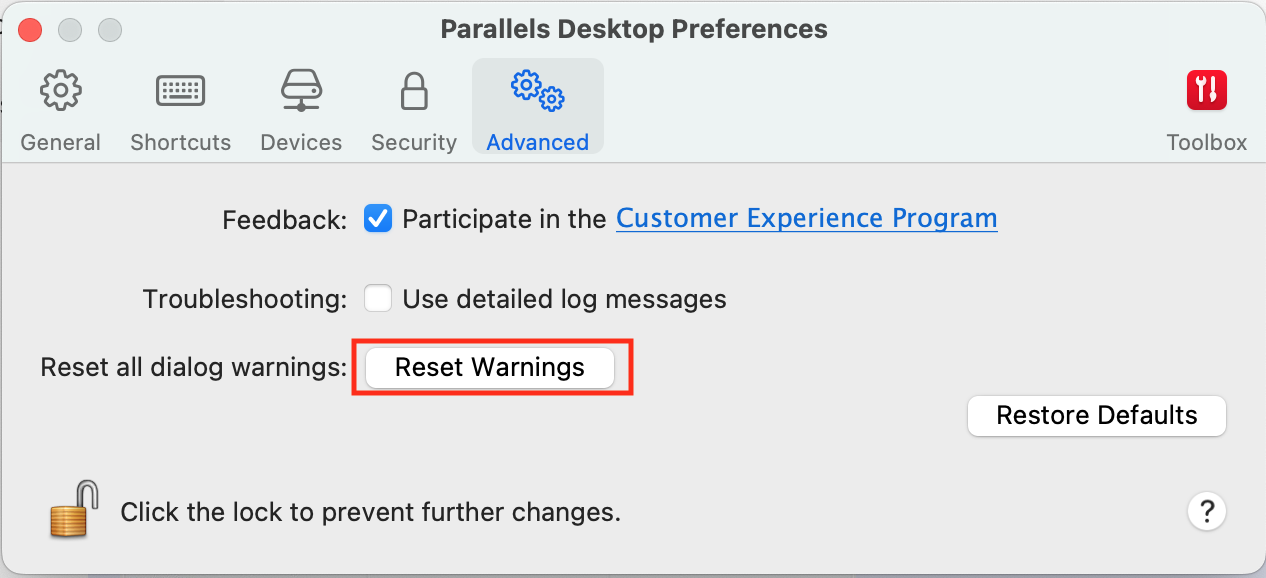
4. Ein Dialogfeld, in dem Sie darüber informiert werden, dass "versteckte Nachrichten wiederhergestellt wurden", wird angezeigt.
5. Klicken Sie auf OK um das Dialogfeld zu schließen.
Was this article helpful?
Tell us how we can improve it.